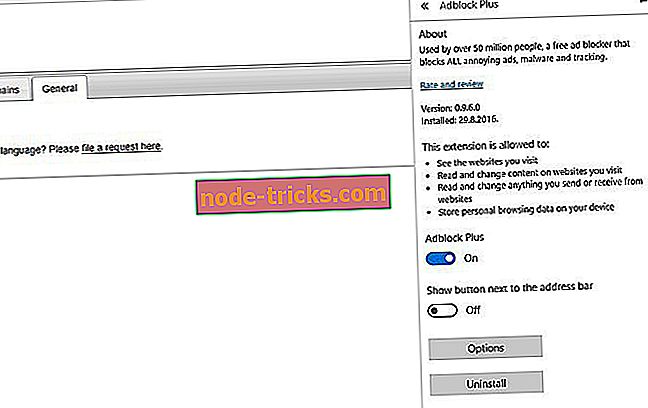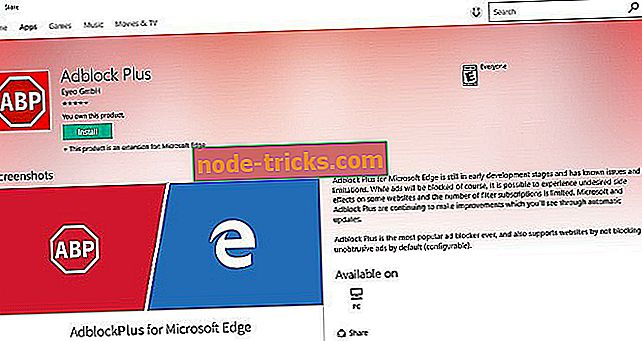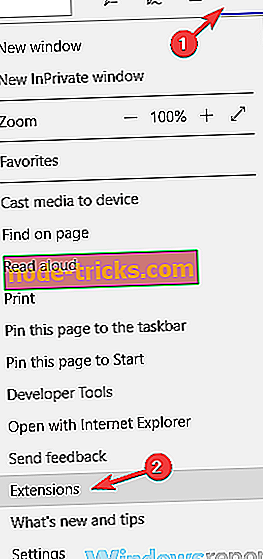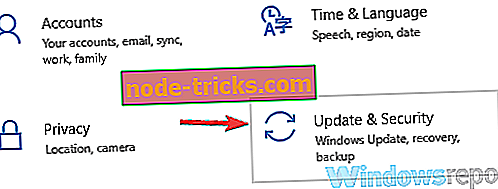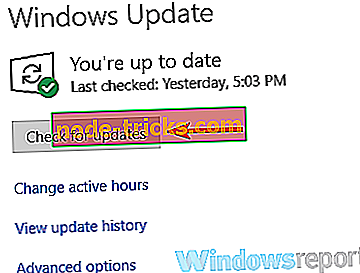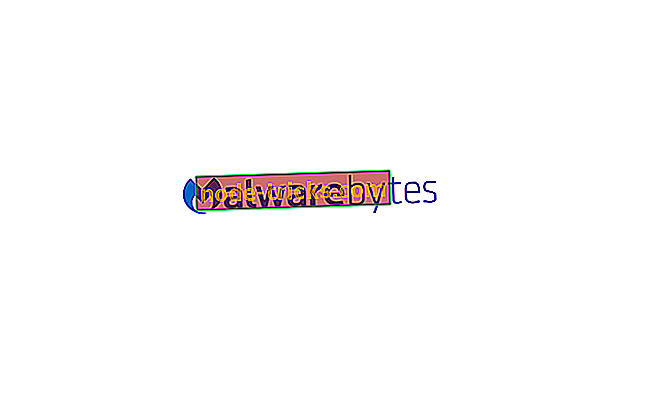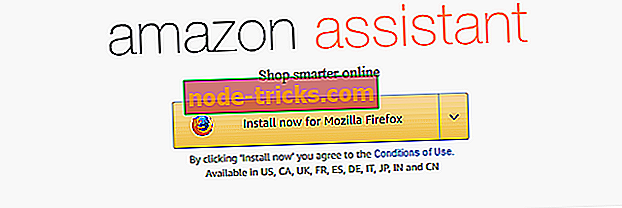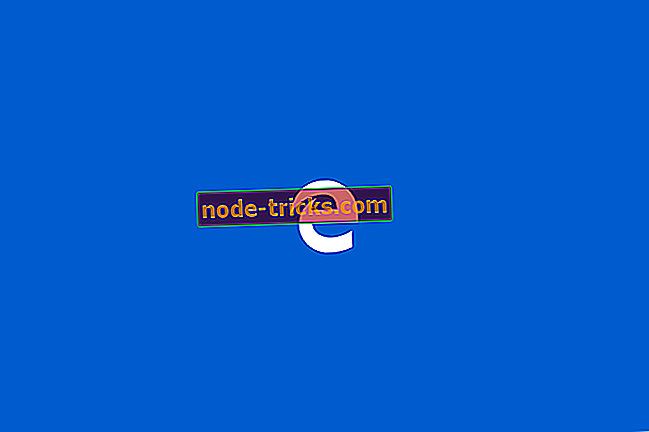Ką daryti, jei „Edge“ prenumeratos saugykla yra pilna
„Microsoft“ pristatė „Edge“ plėtinius su „Windows 10“ sukakties atnaujinimu. Nors dauguma vartotojų palankiai įvertino šį papildymą, yra keletas, kurie iš tikrųjų gavo galvos skausmą naudodami kai kuriuos „buggy“ plėtinius.
„AdBlock Plus“ yra pats populiariausias „Microsoft Edge“ plėtinys, tačiau jis vis tiek turi būti poliruotas, kad jis veiktų nepriekaištingai. Iki šiol tai ne taip: tiek „AdBlock“, tiek „Microsoft“ forumuose yra daug skundų dėl problemos su perkrovimu. Vartotojai sakė, kad jie bombarduojami su klaidos pranešimu „ Prenumeratos saugykla yra pilna. Pašalinkite kai kurias prenumeratas ir bandykite dar kartą . “
Taip atsitinka todėl, kad „AdBlock Plus“ „Microsoft Edge“ šiuo metu palaiko daugiausia tik du filtrų sąrašus, todėl, jei turite tris ar daugiau, gausite šį klaidos pranešimą.
Tai, kas yra nelogiška, yra ta, kad įdiegus „AdBlock Plus“ savo „Microsoft Edge“ naršyklėje, tai suteikia papildomų galimybių blokuoti kenkėjišką programą, pašalinti socialinio medijos mygtukus ir išjungti stebėjimą. Jei nuspręsite naudoti visus šiuos papildymus, „AdBlock Plus“ plėtinyje turėsite penkis filtruotus sąrašus, o klaidos pranešimas neleidžia įprastai naudoti naršyklės.
Kadangi daugelis vartotojų nori pasinaudoti visais „AdBlock Plus“ privalumais, jie įgalina visus tris papildymus ir tada atsiranda problema.

„Microsoft Edge“ yra prenumeratos saugykla, kaip ją išspręsti?
„Adblock“ yra vienas iš dažniausiai naudojamų plėtinių, tačiau kartais gali atsirasti tam tikrų problemų ir kalbėti apie „Adblock“ problemas, šiandien mes aptarsime šią temą:
- „Adblock“ prenumeratos saugykla yra pilna - šį pranešimą dažniausiai sukelia „Adblock“ trikdžiai ir dažniausiai galite išspręsti problemą tiesiog atnaujindami priedą arba keisdami jo nustatymus. Jei tai neveikia, pabandykite išbandyti bet kurį kitą šio straipsnio sprendimą.
1 sprendimas - iš naujo įdiekite „Adblock Plus“
Kad išspręstumėte šią problemą, paprasčiausiai turite pašalinti „AdBlock Plus“ iš „Microsoft Edge“ ir tada vėl ją įdiegti, neįdiegę šių papildymų. Įdiegę tik patį plėtinį, neturėsite jokių problemų naudodami jį.
Jei nežinote, kaip tai padaryti, atlikite šiuos nurodymus:
- Atidarykite „ Microsoft Edge“
- Spustelėkite tris punktyrinius meniu ir eikite į plėtinius
- Pasirinkite „ AdBlock Plus“, spustelėkite jį ir eikite į „ Pašalinti“
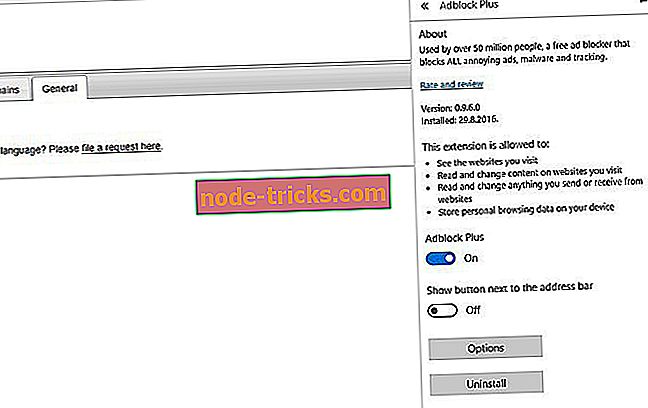
- Palaukite, kol plėtinys bus pašalintas
- Dabar grįžkite į tris punktinius meniu> Plėtiniai ir eikite į parduotuvės „Išplėsti plėtinius“
- Raskite „ AdBlock Plus “ parduotuvėje ir vėl ją įdiekite
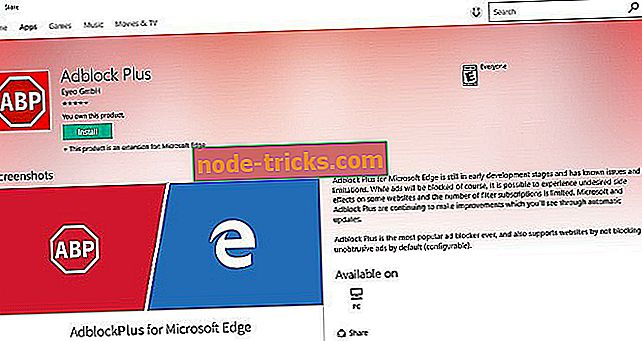
- Įdiegę ją tik įsitikinkite, kad pasirinkote naudoti blokinę kenkėjišką programą, pašalinkite socialinio medijos mygtukus ir išjunkite stebėjimą, ir jūs gerai einate.
Atlikę šį veiksmą, „Microsoft Edge“ dar kartą turėtumėte naudoti „AdBlock Plus“. Ši problema yra gana keista, nes iš esmės negalite naudoti jokių papildomų „AdBlock Plus“ funkcijų, net jei jos teoriškai prieinamos.
Bet jei problema vis dar išlieka, mes taip pat rekomenduojame atsisiųsti šį įrankį (100% saugus ir išbandytas mūsų), kad galėtume nuskaityti ir išspręsti įvairias kompiuterio problemas, pvz., Kenkėjiškas programas, failų praradimą ir techninės įrangos gedimą.
2 sprendimas - pašalinkite „Fanboy“ socialinio blokavimo sąrašą
Jei nežinote, „Adblock“ turi keletą sąrašų, kurie yra atsakingi už blokavimą. Matyt, kartais gali kilti problemų dėl šių sąrašų, o tai gali lemti prenumeratos saugojimą - visą pranešimą. Tačiau galite išspręsti problemą tiesiog ištrindami „Fanboy“ socialinio blokavimo sąrašą. Tai gana paprasta padaryti, ir jūs galite tai padaryti atlikdami šiuos veiksmus:
- Viršutiniame dešiniajame kampe spustelėkite meniu piktogramą. Meniu pasirinkite „ Extensions“ .
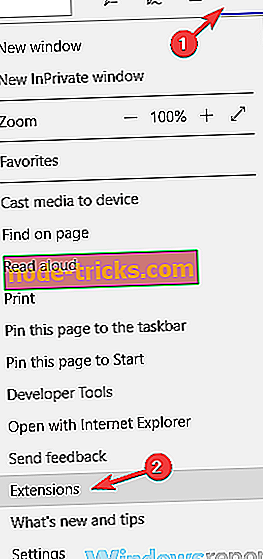
- Suraskite „ Adblock Plus“ ir spustelėkite šalia esančią pavarų piktogramą.
- Pasirinkite Parinktys .
- Suraskite „Fanboy“ socialinio blokavimo sąrašą ir spustelėkite šalia jo esantį raudoną X.
Tai padarius, problema turėtų būti išspręsta. Atminkite, kad pašalindami šį sąrašą negalite užblokuoti tam tikrų skelbimų, kurie gali būti problema. Tačiau galite pasirinkti kitą sąrašą iš „Adblock Plus“ svetainės ir vietoj jo naudoti.
3 sprendimas. Pabandykite naudoti kitą priedą
„Adblock“ yra vienas iš geriausiai žinomų visų naršyklės priedų priedų, tačiau jis nėra vienintelis. Be „Adblock Plus“ yra daug puikių priedų, o jei jūs vis dar gausite prenumeratos saugyklą, tai yra geras laikas apsvarstyti galimybę pereiti prie naujo priedėlio.
Tai gana paprasta padaryti, ir jūs galite tai padaryti atlikdami šiuos veiksmus:
- Paspauskite „ Windows Key + S“ ir įveskite parduotuvę . Dabar iš sąrašo pasirinkite „ Microsoft Store“ .
- Ieškos lauke ieškokite norimo plėtinio plėtinio ir jį įdiekite.
„Microsoft“ parduotuvėje yra keliolika „adblock“ plėtinių, tačiau daugelis vartotojų siūlo išbandyti „Betafish“, todėl galite tai padaryti. Iš esmės, galite naudoti bet kurį kitą „adblock addon“, o ne „Adblock Plus“, ir problema turėtų būti išspręsta.
Prieš įdiegdami naują priedą, išjunkite „Adblock“ arba pašalinkite jį, kad abu priedai nepaveiktų tarpusavyje.
4 sprendimas. Įdiekite naujausią „Adblock“ versiją
Jei jūs vis tiek gaunate prenumeratos saugyklą, tai galbūt problema yra susijusi su jūsų „Adblock“ versija. Kartais ši problema gali kilti dėl įvairių su priedu susijusių trikdžių ir norint juos išspręsti, patariama atnaujinti priedą prie naujausios versijos.
Kartais papildiniai gali turėti tam tikrų trikdžių, o jei kūrėjai tai žino, jie greitai išleis naują pleistrą. Jei turite šią problemą su „Adblock Plus“, įsitikinkite, kad jūsų priedas yra atnaujintas.
Jei problema vis dar egzistuoja, kūrėjai greičiausiai žino apie šią problemą, ir jie turėtų greitai atleisti naujinimą, todėl tikriausiai turėsite palaukti šiek tiek daugiau.
5 sprendimas. Atnaujinkite savo sistemą
Kartais prenumeratos saugojimas yra visas pranešimas, kuris gali pasirodyti, jei jūsų sistema yra pasenusi. „Microsoft Edge“ yra glaudžiai susijusi su jūsų sistema, ir norint atnaujinti „Edge“, turite atnaujinti savo sistemą. Dėl to, jei jūsų sistema nėra atnaujinta, tikėtina, kad „Edge“ taip pat nėra, ir tai gali sukelti įvairių problemų.
Dažniausiai „Windows 10“ automatiškai atnaujina save, bet visada galite patikrinti naujinimus rankiniu būdu, atlikdami šiuos veiksmus:
- Atidarykite programą „Nustatymai“ . Tai galite padaryti greitai naudodami „ Windows Key + I“ nuorodą.
- Atidarius programą „ Parametrai“, eikite į skyrių „ Naujinimas ir saugumas“ .
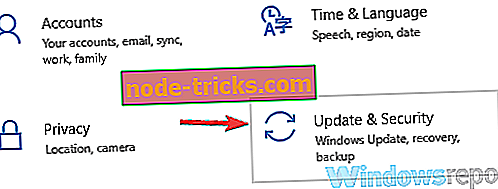
- Dabar dešinėje srityje spustelėkite mygtuką „ Ieškoti naujinimų “.
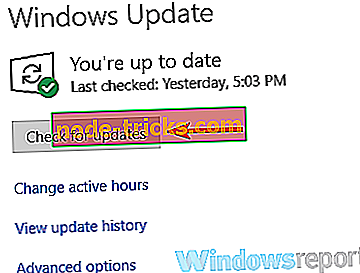
Jei yra kokių nors naujinimų, jie bus automatiškai atsisiųsti ir įdiegti. Kai jūsų sistema bus atnaujinta, būtinai patikrinkite, ar problema vis dar yra.
6 sprendimas. Išbandykite kitą naršyklę

Jei „Microsoft Edge“ vis tiek gaunate prenumeratos saugyklą, galbūt problema yra susijusi su jūsų naršykle. Norėdami išspręsti problemą, galbūt galite pabandyti pereiti prie kitos naršyklės, pvz., „Chrome“ arba „Firefox“.
Perėjus į kitą naršyklę, įdiekite „Adblock“ ir patikrinkite, ar problema vis dar yra. Turėkite omenyje, kad tai tik laikinas sprendimas, kol nepavyks išspręsti problemos su „Edge“. Jei problema yra kitoje naršyklėje, problema susijusi su plėtiniu, o jūsų vienintelė galimybė yra palaukti, kol kūrėjas ją išsprendžia arba persijungs į kitą plėtinį.
Tikimės, kad „AdBlock“ išspręs šią keistą problemą su būsimu atnaujinimu, nes dabartinė plėtinio būsena erzina daug žmonių. Tačiau „Microsoft Edge“ plėtiniai vis dar yra jauni, todėl neturėtume nustebinti, nes jie neveikia taip, kaip tikėtasi. Esame įsitikinę, kad daugybė jų atnaujinimų yra prieš mus.